50代後半のai(あい)です。
私は50代からブログを始めました。
なので、パソコンの操作はもちろん、タイピングも遅いです(^_^;)
でも、分らないことを調べたり、タイピング練習をしたりと、
パソコンをいじっているのが楽しい毎日です。
できないなりに、もっとパソコンのことを知りたい、
便利に使いこなしたいと思っています。
そんな時、見つけたのが
「音声認識ソフト Voice Code(ボイスコード)」です。
声を認識して、それを文字に変えてくれるソフトです。
試して見た結果
これは良い♪
楽しい~!(^^)/
\スポンサーリンク/
![]()
音声認識ソフトって何?

音声認識ソフトとは、
自分の声で発した言葉をパソコンに打ってくれるんです!
それが出来ればすごいですよね!
私は、
- パソコンのキーボードで打つのが苦手。
- 中々タイピングがスムーズにいかない。
- 文章作成は好きだけど、スラスラとキーボードを打つ事ができない。
など、パソコンの入力(打つ)が苦手です(>_<)。
「音声認識ソフト Voice Code(ボイスコード)」を使えば、声で文字入力してくれる。

そうなんです。
今まで、ぎこちなくパソコンに文字を打っていたのが、
声(音声)を認識してパソコンへ打ってくれるソフトなんです!

と思いました。
音声認識ソフトを体験してみました
- 音声認識ソフトをインストールしてすぐに使えます。
- そうすると音声認識ソフトのタスクバーが表示されます。
- そのタスクバーを使えばすぐに始められます。
- 開始をクリック
そうすると下のようになります。↓ - 表示して欲しい文章を声でマイクに向かって発すると、
タスクバーの下に表示されます。
-のタスクバーです。.png)

と不安でしたが、ちゃんと解説動画があるのでわかりやすいです(^o^)
最初は少し手こずりましたが、なんとか設定出来ました。
いよいよ音声にて入力してみました。


緊張して声がふるえて、最初は中々上手くいきませんでしたが、
やっていくとなれてきて、スムーズにいくようになりました。
そうなると、やっぱり打つより音声入力の方が早い!

これから先、ブログを書いていく中で活用できるかも!
ますます、ブログを書いていくのが楽しくなっていくかも知れない(^o^)/
\スポンサーリンク/
さいごに
- パソコンのキーボードで打つのが苦手。
- 中々タイピングがスムーズにいかない。
- 文章作成は好きだけど、スラスラとキーボードを打つ事ができない。
と言う方、自分の声でパソコンに入力できたらスゴクないですか?
音声認識ソフト Voice Code(ボイスコード)なら出来ます~♪
お試ししてみてください!
\スポンサーリンク/
![]()
最後まで読んで頂き、ありがとうございます。(*^_^*)感謝です。
今後も宜しくお願いします。



コメント